Word行间距怎么设置
word如何设置行间距呢?Word是我们比较常用的办公软件,是当前应用最广泛、最实用、功能最强大的文字处理软件。很多人对于新版的word都不是太了解,下面小编来详细的讲解一下,相信大家看过之后也就知道该怎么设置行间距了。
方法步骤:
1、首先,我们打开我们电脑上面的word2019;

2、然后我们在里面输入一些文字;
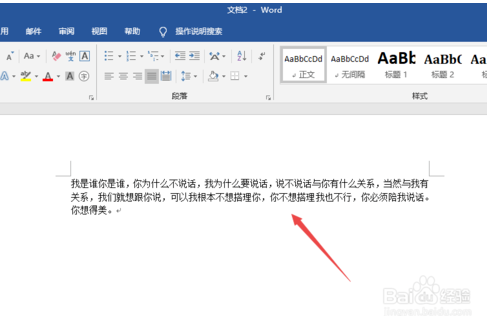
3、之后我们选中这些文字;
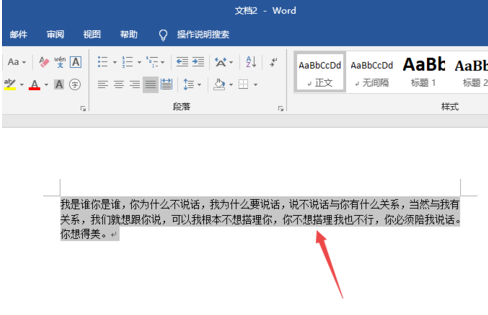
4、然后我们点击行距按钮边上的下拉箭头;
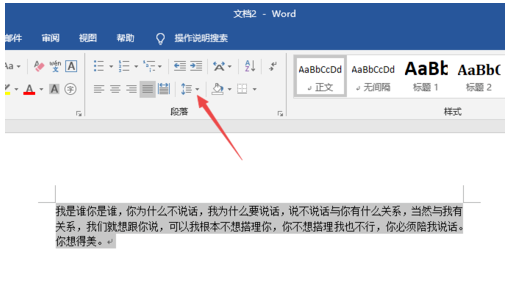
5、弹出的界面,我们点击行距选项;
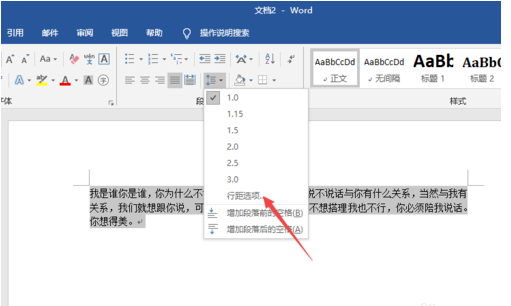
6、然后我们在值中输入一个我们想要设置的行距值,此处我们输入14磅,然后我们点击确定,一般间距都是以磅为单位的;
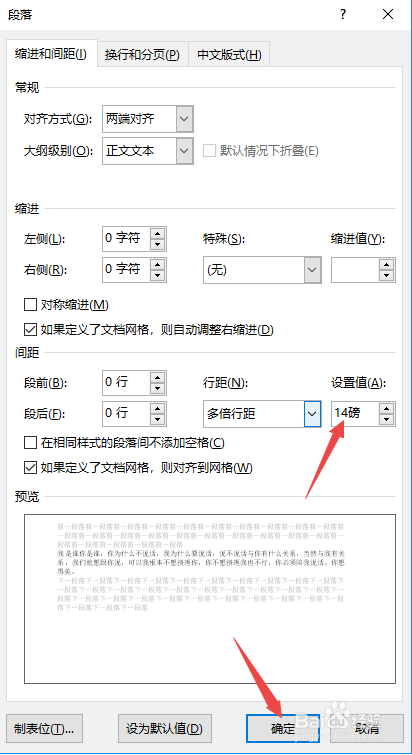
7、结果如图所示,此时我们就可以看到行间距被我们的设置好了。相信大家闲杂偶都会设置行间距了。
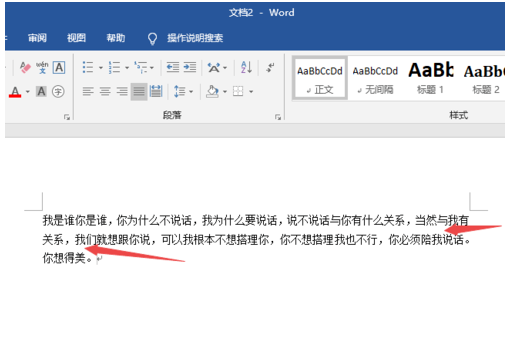
以上就是小编和大家分享的关于Word行间距的具体设置方法了,感兴趣用户可以跟着以上步骤试一试,希望以上教程可以帮到大家,关注系统天地精彩资讯教程不间断。








 苏公网安备32032202000432
苏公网安备32032202000432